- 您的位置:
- 首页>
- 电子哨兵问答
GK728-YT使用手册
- 电子哨兵问答
- 浏览:4458
- 时间:2022.06.08
- 来源:www.jiminate.cn
一、通电与联网:
收到设备后:
1、①通电:使用配件5V/2A电源适配器,数据线 接通Type-C接口。
②按下电源键开机,初始化大概3-5s, 指示灯:白灯长亮,听到语音提示“欢迎使用”, 即可进入下一步连接网络。
2、联网方式:
方式一:4G网络连接
①安装SIM卡: 按图标提示方向插入SIM卡(注意:芯片面朝下,如图1)
②网络连接提示:插入SIM卡后,设备自动连接网络,并语音提示:“网络连接中”。
③网络连接成功提示:长亮蓝灯,随后听到语音提示:“4G网络已连接”,即4G联网成功;

图1
注意:网络连接时长与当前位置网络信号强弱 SIM卡槽有关系,如长时间未连接成功,会听到语音提示“4G网络已断开”,重复以上1至3步骤操作。
方式二:WiFi网络连接
①手机微信扫描下方二维码进入配网助手小程序(如图2)
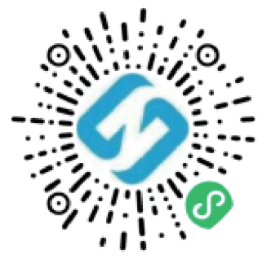
图2
②进入小程序后,点击底部二维码配网选项,进入配网页面,输入WiFi名称和密码,点击确定,生成二维码(如图3) 
图3
③将生成的配网二维码,对准扫描器去扫描一下,听到“滴”的一声,设备开始连网,随后听到语音提示“WiFi网络已连接”,网络连接成功。
二、填报激活:
根据设备底部的设备mac进行填报激活(填报资料按照实际使用地填写,每项必填。)
1、可用手机微信,扫描下方二维码(图4)进入填报:
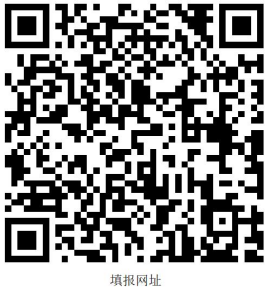
图4
2、电脑端可以按住ctrl+鼠标左键打开此链接设备激活 (quvision.com)进行填报激活:
进入填报链接显示如图5
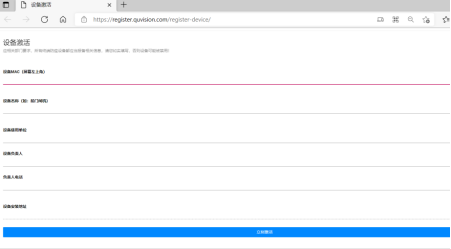
图5
*多数情况填报激活即可使用*
部分地区需要授权,具体可联系商务了解,
如需授权,请按照商务需求提交资料。
三、使用规范:
1、扫手机上的健康码(注:扫码窗与健康码垂直对齐,设备发出滴声,核验后有语音播报)

2、放置身份证于身份证识别区,核验健康码(注:平稳放置好后不移动,设备发出滴声,核验后有语音播报)

四、按键及指示灯:

电源键:单击按入开机 点击弹出关机
音量+:点击增大音量
音量-:点击减小音量
工作指示灯:白灯闪烁表示初化过程中,白灯长亮表示进入工作状态
电量指示灯:绿灯长亮表示已通电,不亮表示断电
网络指示灯:蓝灯闪烁表示网络未连接,蓝灯长亮表示网络已连接
状态指示灯:绿灯表示绿码,黄灯表示黄码,红灯表示红码
电子哨兵问答
声明:
除特别标注。本站文章均为原创,本站文章原则上禁止转载,如确实需要转载,请联系我们,尊重他人劳动成果,谢过~


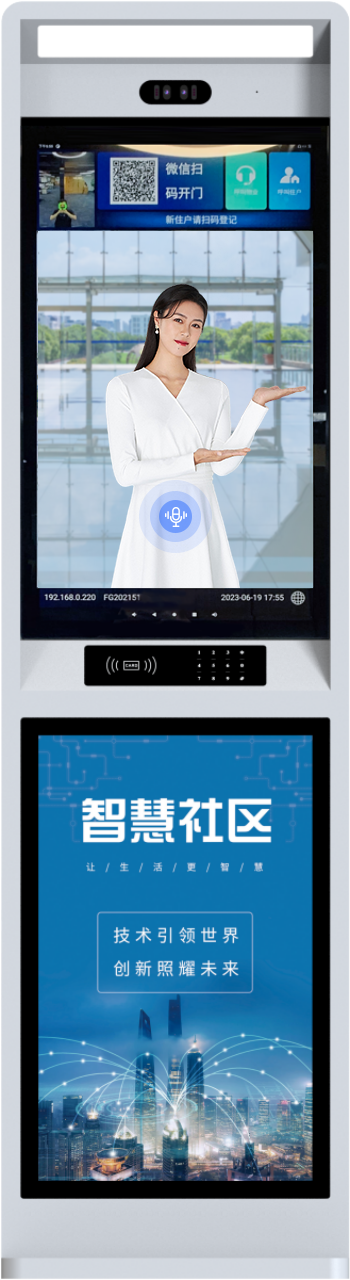
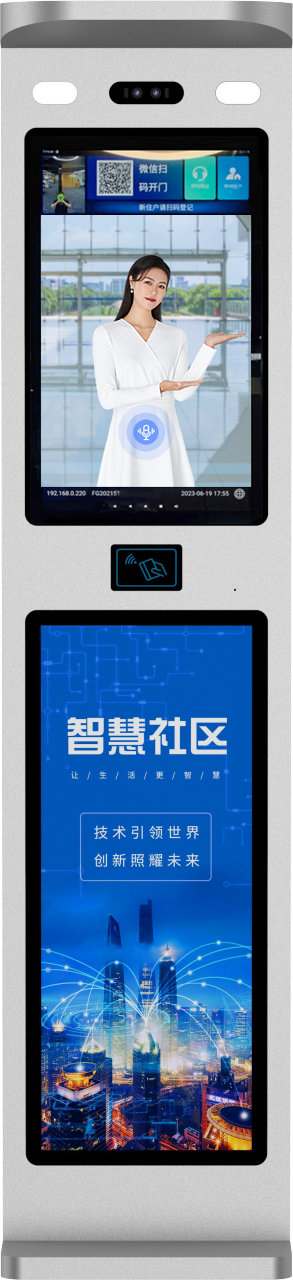

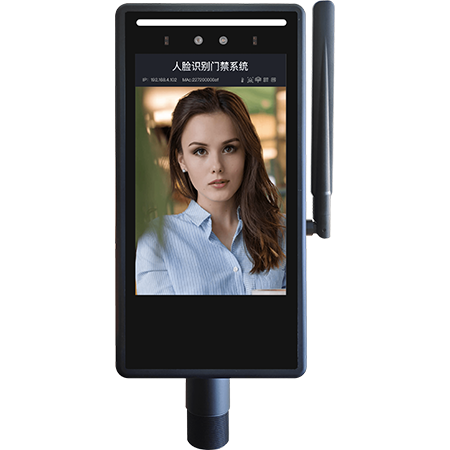

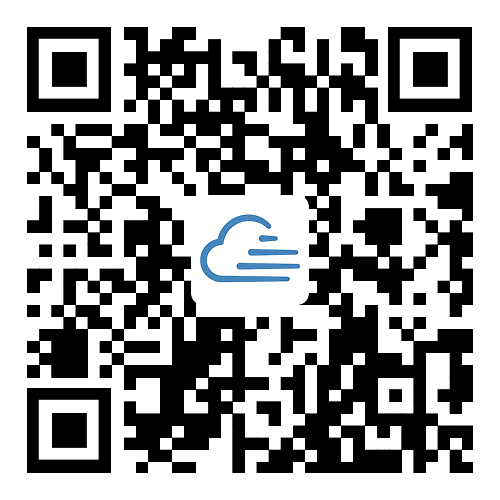

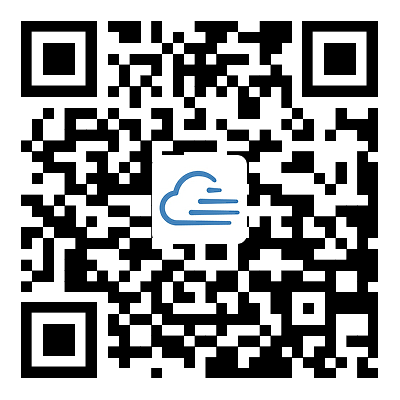
 粤公网安备
44030502006483号
粤公网安备
44030502006483号